ta bort Trojan Vundo virus
” Trojan.Vundo ” (Trojan: Win32 / Vundo, Win32 / Vundo) även känd som Vundo, Virtumonde eller Virtumondo, är en skadlig trojansk häst som hämtar skadliga filer till din dator och visar annonser från skadliga webbplatser. Vundo Trojan laddar ner och kör skadliga program på din dator, vilket gör ditt system instabilt och använder slumpmässiga filnamn för att dölja sig från upptäckt och borttagning.
Vundo är en mycket skadlig Trojan och virus, eftersom det ändrar din dator registret och inaktiverar automatisk uppdateringstjänst och din brandvägg och förhindrar antivirus eller antimalware program för att upptäcka infektionen.
den skadliga ” Trojan.Vundo ” kan infektera din dator när:
a. du besöker en skadlig webbplats.
b. du laddar ner infekterade filer från fildelningsnätverk (eMule, BitTorrent, Gnutella, etc.)
c. du öppnar en e-postbilaga infekterad med denna Trojan.

för att ta bort ”Trojan Vundo” virus från datorn, Följ stegen nedan:
ta bort Trojan Vundo från datorn:
Steg 1: Ta bort skadliga processer som körs.
1. Ladda ner TDSSKiller Anti-rootkit-verktyget från Kasperskys webbplats på skrivbordet.



2. När nedladdningsprocessen är klar, gå till skrivbordet och dubbelklicka på ”tdsskiller.exe ” för att köra den.
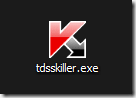
3. På Kasperskys Anti-rootkit utility-program klickar du på alternativet” Ändra parametrar”.

4. Vid TDSSKiller-inställningar, kontrollera för att aktivera alternativet”Upptäck tdlfs-filsystem” och tryck på ”OK”.

5. Tryck på ”Start scan” för att börja skanna efter skadliga program.

när skanningsprocessen är klar öppnas ett nytt fönster med skanningsresultaten.
6. Välj ”bota” och låt programmet avsluta bota driften av de infekterade filerna.
7. När” härdning ” – operationen är klar startar du om datorn.
8. Efter omstart, kör TDSSKiller igen för att skanna en gång till för Rootkits. Om det tidigare härdningsjobbet slutfördes framgångsrikt kommer programmet nu att informera dig om att”inga hot hittades”.
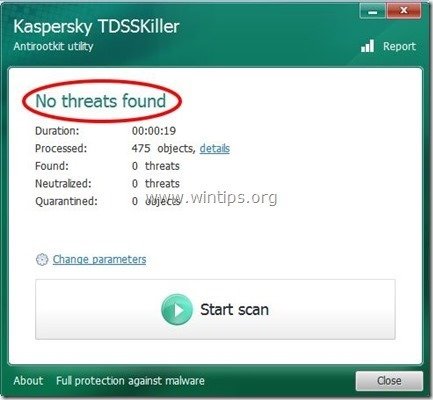
steg 2: Rengör din dator med RogueKiller
1. Ladda ner och spara verktyget ”RogueKiller” på din dator’* (t.ex. skrivbordet)
Observera*: ladda ner version x86 eller X64 enligt operativsystemets version. För att hitta operativsystemets version, ”högerklicka” på datorns ikon, välj ”Egenskaper” och titta på avsnittet ” Systemtyp

2. Dubbelklicka för att köra RogueKiller.
3. Låt prescan att slutföra och tryck sedan på ”Scan” – knappen för att utföra en fullständig genomsökning.

3. När hela skanningen är klar trycker du på” Radera ” – knappen för att ta bort alla skadliga objekt som hittats.

4. Efter RogueKiller borttagningsprocessen, fortsätt till nästa steg.
steg 3. Rengör din dator från återstående skadliga hot.
ladda ner och installera en av de mest tillförlitliga gratis anti malware program idag för att rensa datorn från återstående skadliga hot. Om du vill bo ständigt skyddas från malware hot, befintliga och framtida sådana, rekommenderar vi att du installerar Malwarebytes Anti-Malware PRO:
Malwarebytes säkerhet
tar bort Spyware, Adware & Malware.
Starta Din Gratis Nedladdning Nu!
1. Kör ”Malwarebytes Anti-Malware” och låt programmet uppdatera till den senaste versionen och skadlig databas om det behövs.
2. När huvudfönstret ”Malwarebytes Anti-Malware” visas på skärmen, Välj alternativet ”utför Snabbsökning” och tryck sedan på ”Scan” – knappen och låt programmet skanna ditt system för hot.

3. När skanningen är klar trycker du på ” OK ”för att stänga informationsmeddelandet och tryck sedan på” Visa resultat ” – knappen för att visa och ta bort de skadliga hot som hittats.
 .
.
4. Vid fönstret” Visa resultat ”Kontrollera – med musens vänstra knapp – alla infekterade objekt och välj sedan alternativet” Ta bort valt ” och låt programmet ta bort de valda hoten.

5. När avlägsnandet av infekterade objekt processen är klar, ”starta om systemet för att ta bort alla aktiva hot på rätt sätt”

6. Fortsätt till nästa steg.
råd: för att säkerställa att din dator är ren och säker, utför en Malwarebytes’ Anti-Malware Fullständig genomsökning i windows ”felsäkert läge”.*
*för att komma in i Windows felsäkert läge, tryck på ”F8” – tangenten som datorn startar upp, innan utseendet på Windows-logotypen. När ”Windows Advanced Options Menu” visas på skärmen, använd tangentbordets piltangenter för att flytta till alternativet Säkert läge och tryck sedan på ”ENTER”.
steg 4: Rengör återstående registerposter med ”AdwCleaner”
1. Ladda ner och spara verktyget ”AdwCleaner” på skrivbordet.

2. Stäng alla öppna program och dubbelklicka för att öppna ”AdwCleaner” från skrivbordet.
3. Tryck På ”Skanna”.

4. När skanningen är klar trycker du på ”Clean” för att ta bort alla oönskade skadliga poster.
4. Tryck på ” OK ”på”AdwCleaner – Information ”och tryck på” OK ” igen för att starta om datorn.

5. När datorn startar om stänger du fönstret” AdwCleaner ” information (readme) och fortsätter till nästa steg.
Steg 5. Rengör oönskade filer och poster.
använd ”CCleaner” – programmet och fortsätt att rensa ditt system från tillfälliga internetfiler och ogiltiga registerposter.*
*om du inte vet hur du installerar och använder ”CCleaner”, läs dessa instruktioner.
steg 6. Starta om datorn för att ändringar ska träda i kraft och utföra en fullständig genomsökning med ditt antivirusprogram.

Vi anställer
vi letar efter deltid eller heltid tekniska författare att gå med i vårt team! Det handlar om en avlägsen position som kvalificerade tekniska författare från var som helst i världen kan ansöka. Klicka här för mer information.





